win10系统具有快速启动功能,因此开机速度得到了很大的提升。其原理是基于冬眠。然而,这一功能的评价褒贬不一。有的人想启用win10快速启动,有的人想关闭win10快速启动。那么今天我就教大家如何关闭和启动win10快速启动。
方法一:使用powercfg /h on命令-启用Windows快速启动;使用powercfg /h off 命令- 关闭Windows 快速启动。
1、右键单击系统桌面左下角的【开始】,单击开始菜单中的【命令提示符(管理员)】,打开管理员命令提示符窗口;
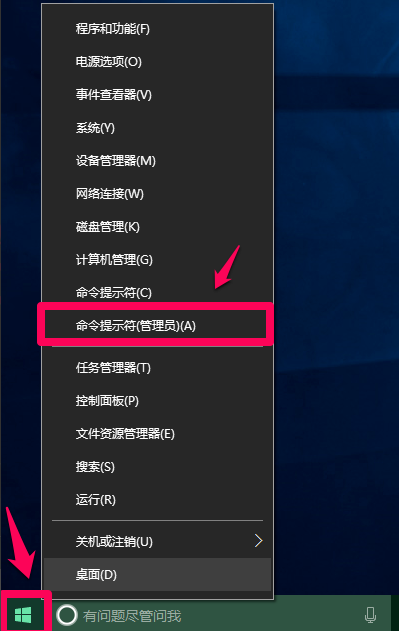
2、复制powercfg /h off命令(关闭Windows快速启动),右键单击管理员命令提示符窗口的空白处,将powercfg /h off命令粘贴到窗口中;
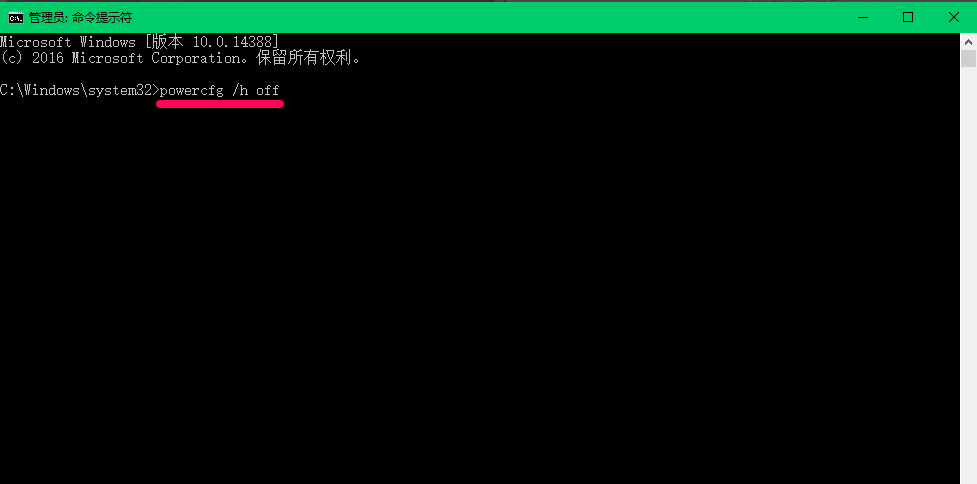
3.将powercfg /h off命令粘贴到窗口中并按键盘上的Enter键后,没有任何显示;
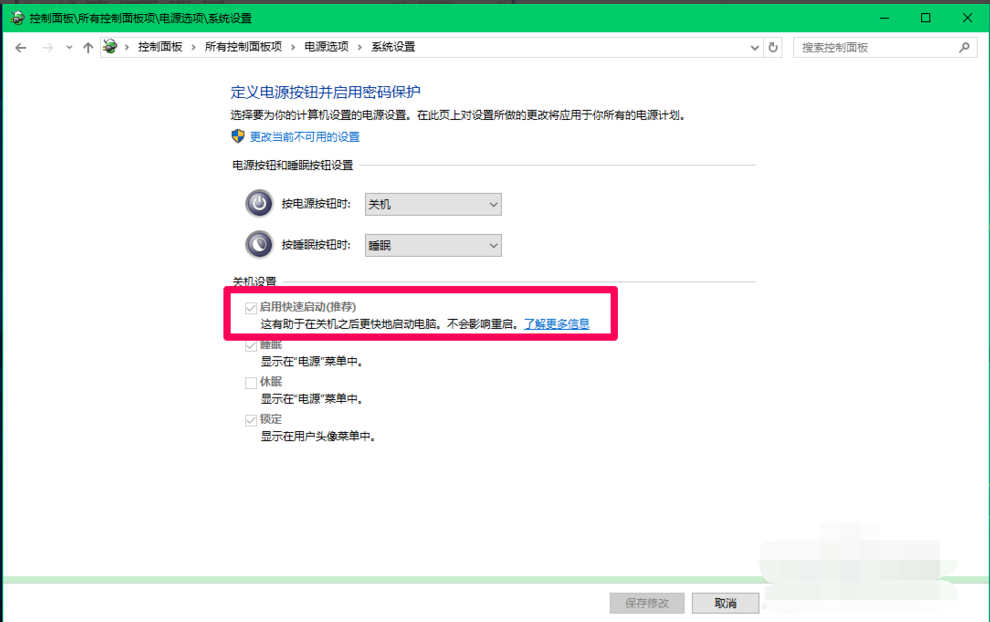
4、进入【控制面板】-【电源选项】-【选择电源按钮功能】,我们可以看到【关机设置】下的启用快速启动消失了;
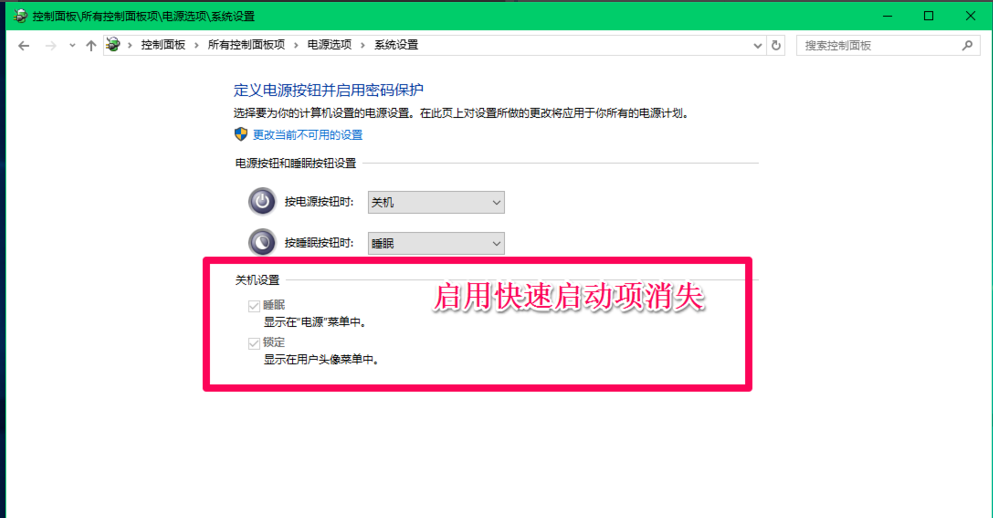
5、复制powercfg /h on命令(启用Windows快速启动),右键单击管理员命令提示符窗口的空白处,将powercfg /h on命令粘贴到窗口中,然后回车;
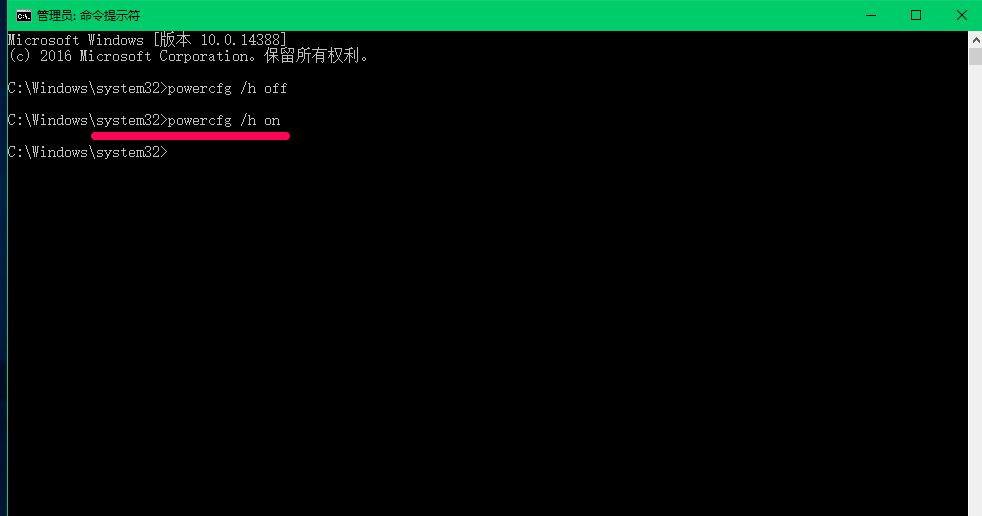
6.重新进入【控制面板】-【电源选项】-【选择电源按钮功能】,我们可以在【关机设置】下看到【启用快速启动】恢复。
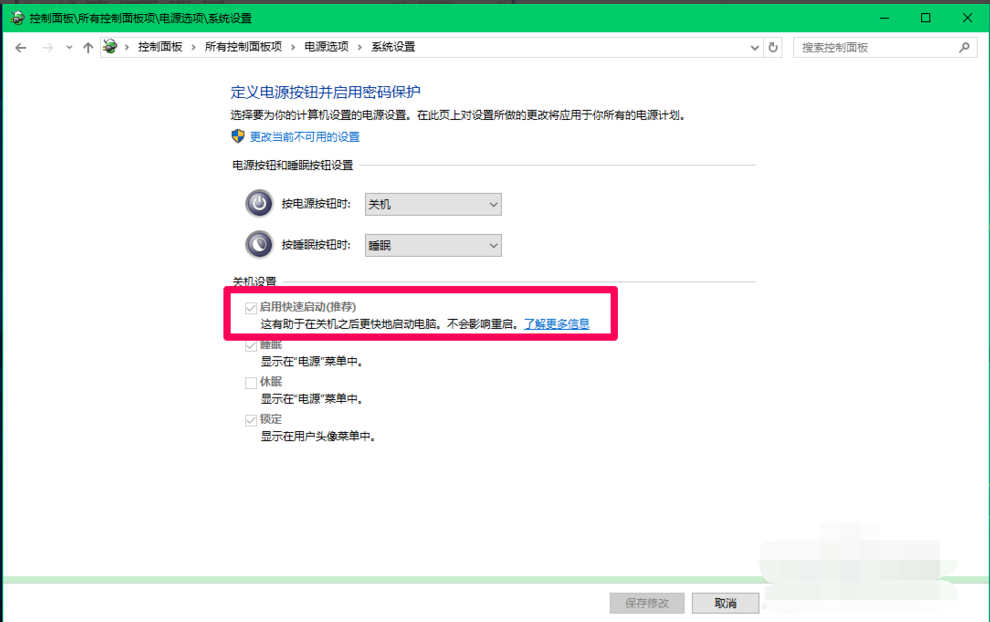
方法2:在系统电源选项中启用和禁用快速启动。
1、右键点击系统桌面左下角的【开始】,点击开始菜单中的【控制面板】,在控制面板中找到【电源选项】,用左键双击【电源选项】 ;
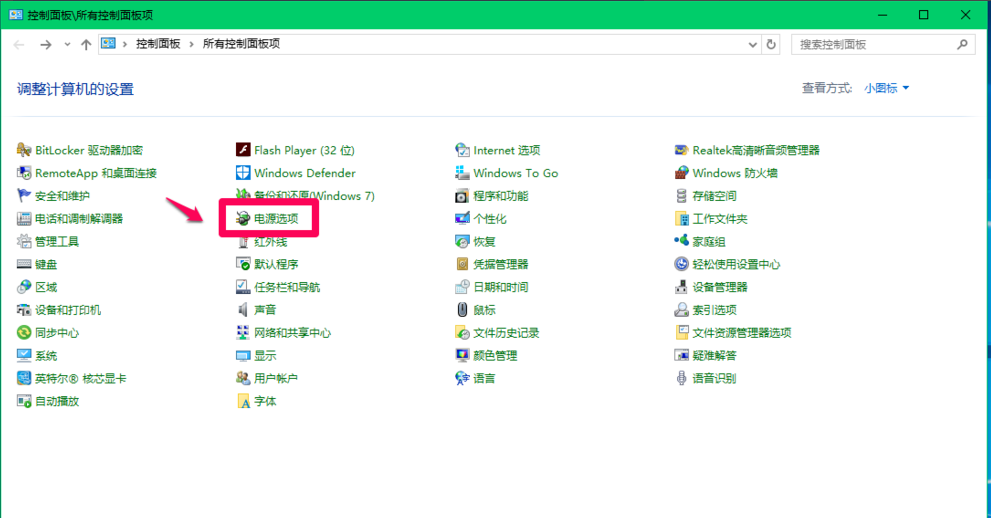
2、在打开的电源选项窗口中,点击窗口左侧的【选择电源按钮的功能】;
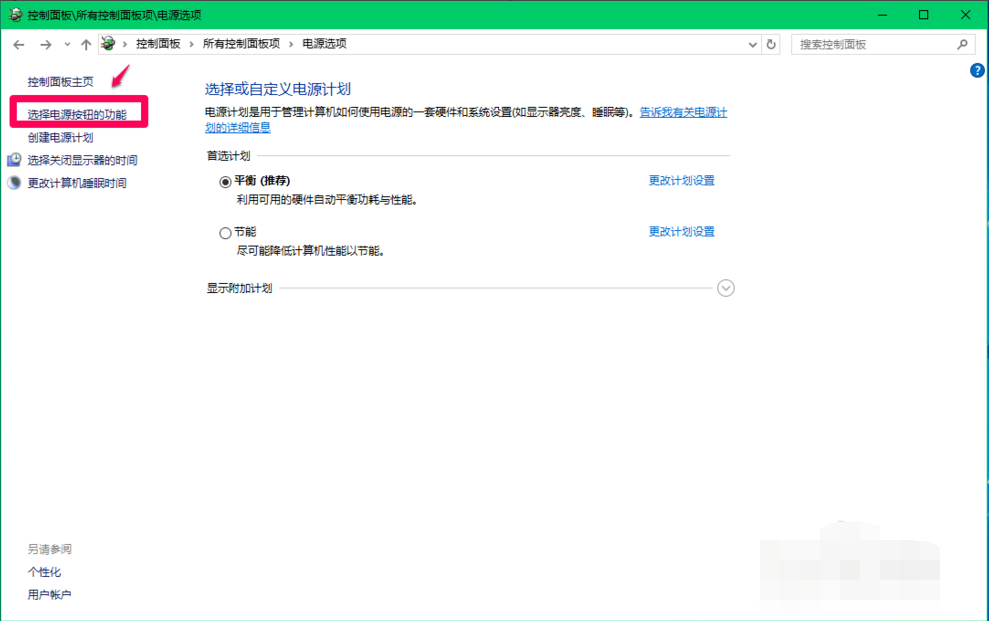
3、在电源选项-系统设置窗口中,我们点击:更改当前不可用的设置;
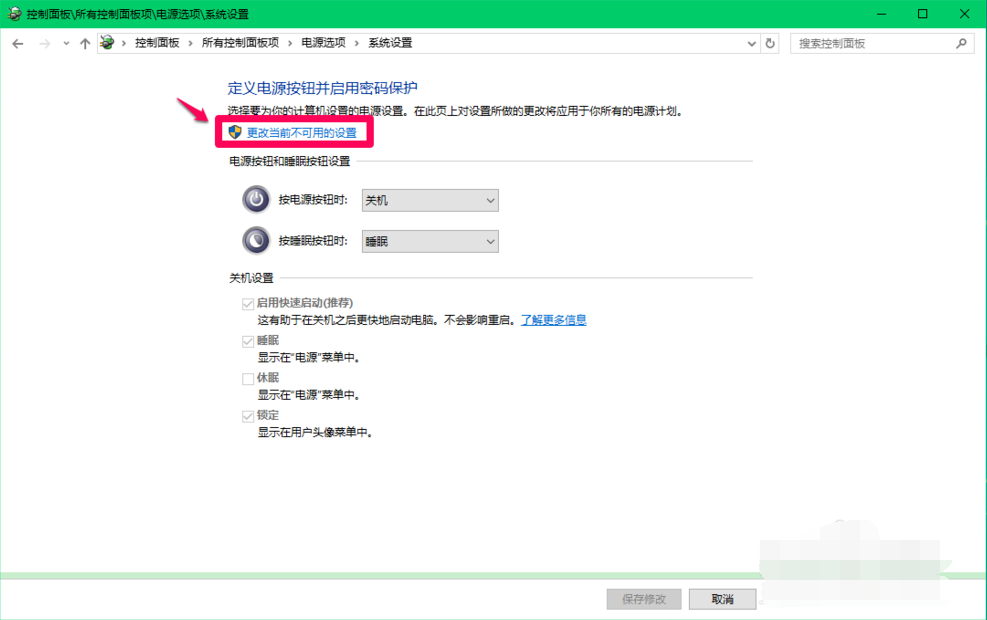
4. 如果需要关闭快速启动,请在关机设置下单击: 取消选中启用快速启动之前的复选框。再次点击:保存更改;
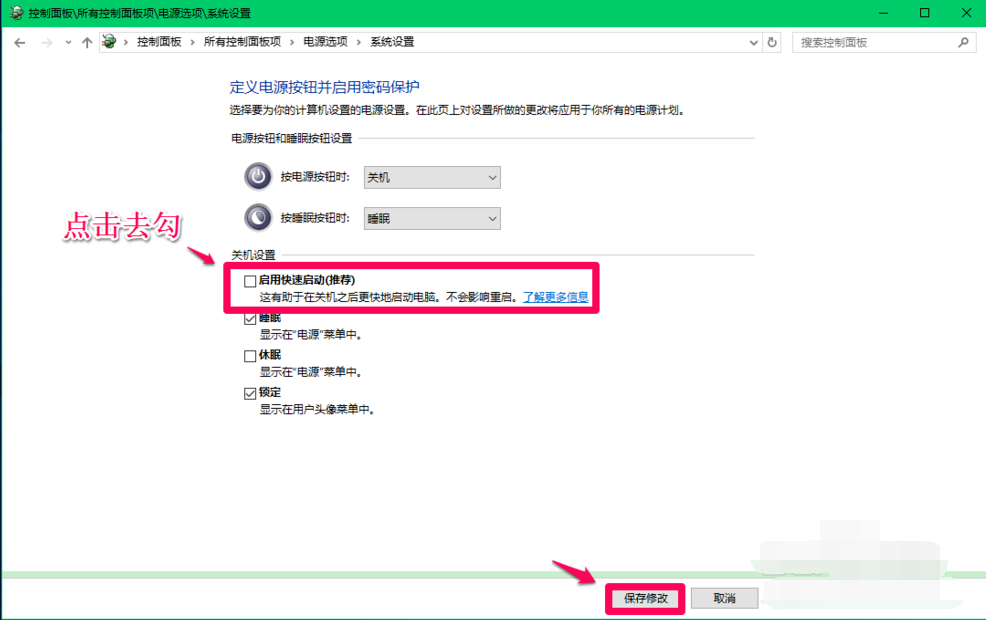
5. 如果需要启用快速启动,请在关机设置下单击: 勾选启用快速启动前的复选框。再次点击:保存更改;
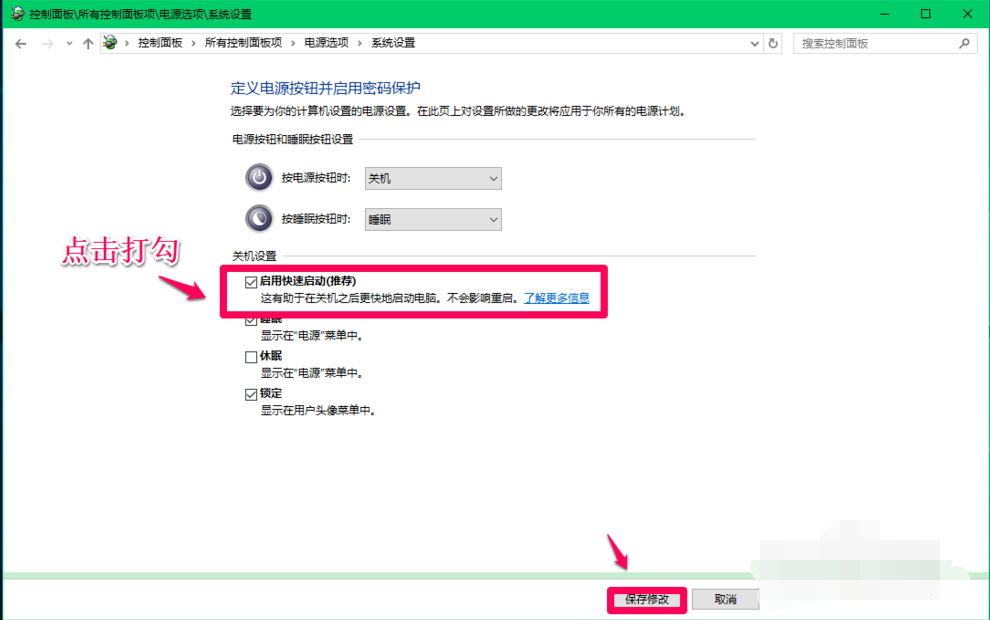
以上就是如何开启和关闭Win10快速启动。希望对大家有所帮助。